Samsung HMX-F90 BP/XER - инструкции и руководства

Видеокамера Samsung HMX-F90 BP/XER - инструкции пользователя по применению, эксплуатации и установке на русском языке читайте онлайн в формате pdf
Инструкции:
Инструкция по эксплуатации Samsung HMX-F90 BP/XER


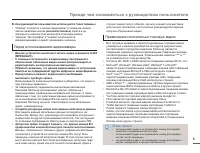

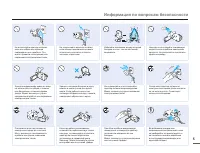
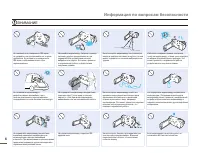
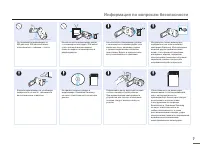
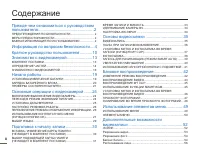
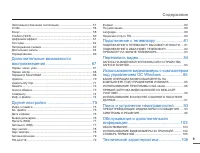

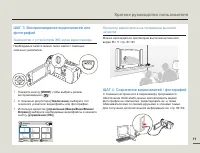
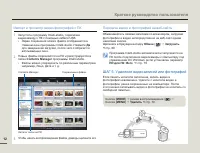

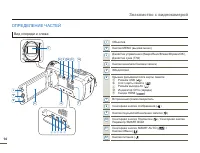
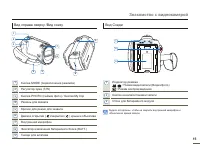
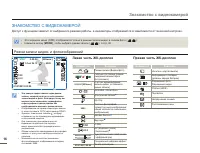
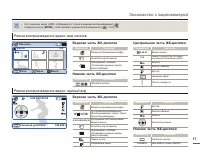
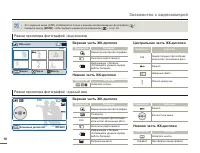

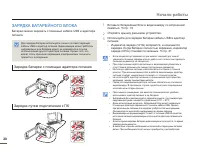
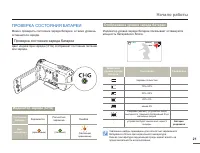
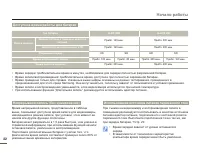


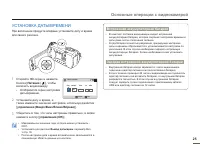

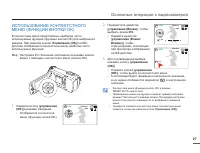
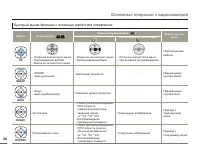
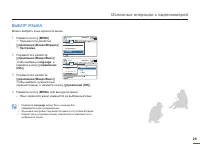

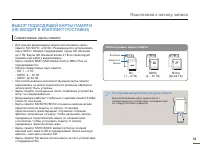
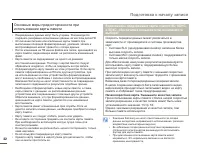
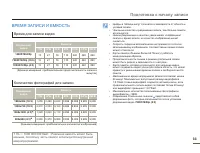
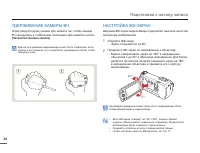

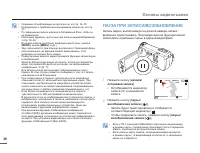
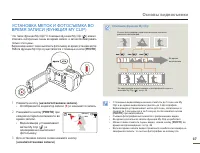
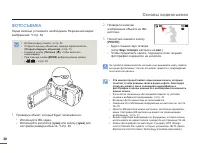
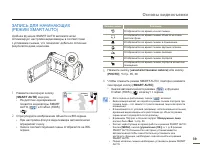

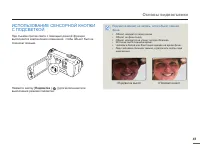

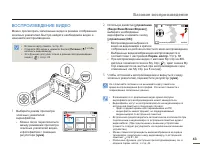
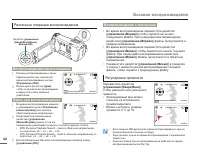
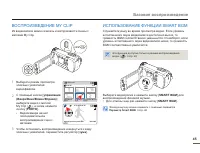
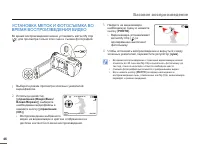
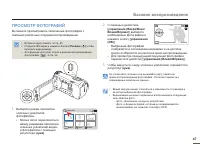
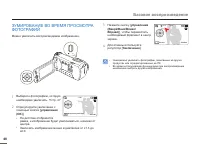

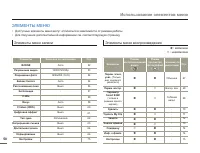


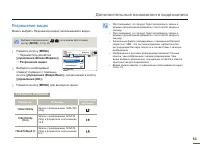
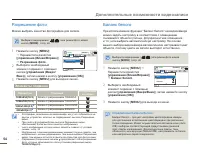
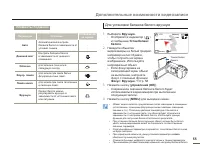
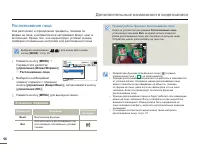
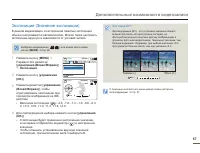
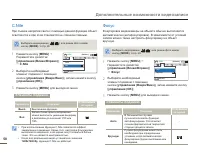
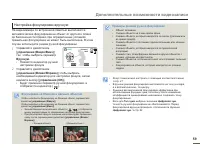
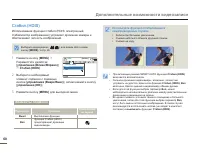
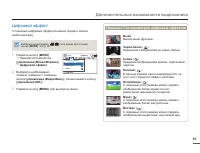
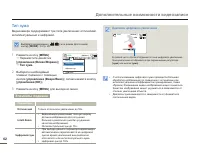
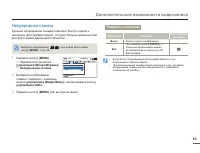
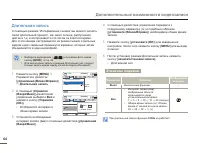

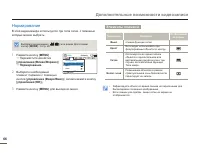

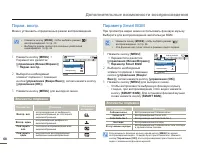
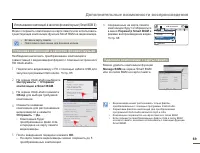
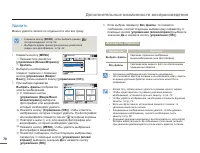
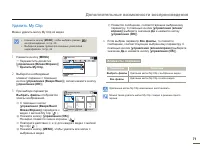

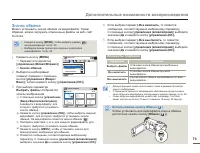
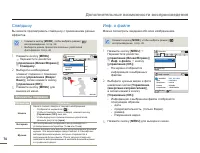

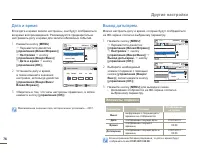
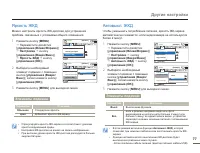
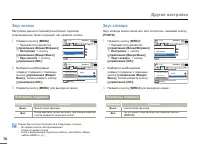
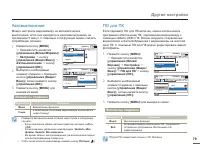
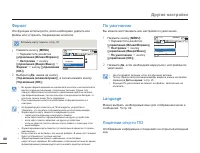

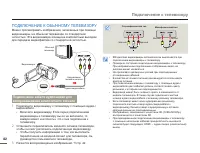
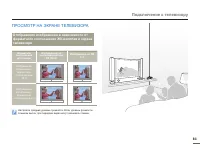


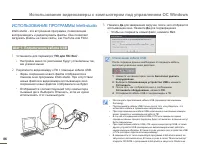
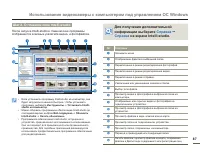

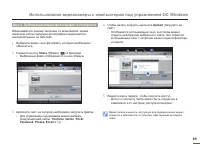
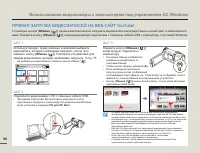

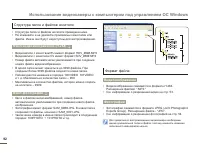

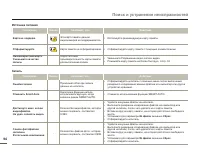
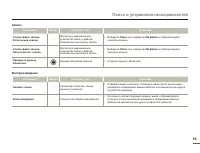
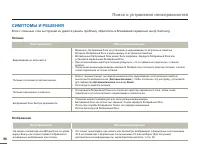
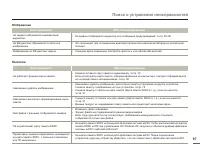
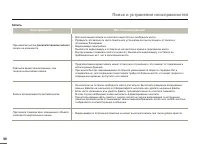

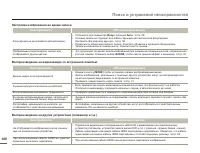
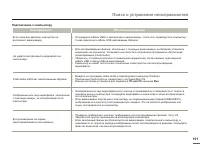
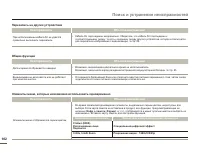

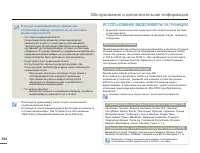
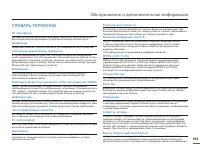


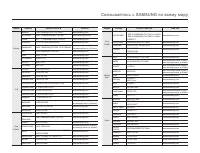


Краткое содержание
2 ПРЕДУПРЕЖДЕНИЯ ПО БЕЗОПАСНОСТИ Знаки и обозначения, используемые в данном руководстве: Знак безопасности Значение ПРЕДУПРЕЖДЕНИЕ Угроза летального исхода или получения серьёзной травмы. ВНИМАНИЕ Потенциальная угроза получения серьёзной травмы или причинения материального ущерба. Чтобы уменьшить ри...
3 Прежде чем ознакомиться с руководством пользователя В этом руководстве пользователя используются такие термины: • "Эпизод" относится к одному видеосюжету с момента начала записи нажатием кнопки [ начала/остановки ] записи и до повторного нажатия этой кнопки для остановки записи. • Термины ...
4 Во избежание травм или материального ущерба соблюдайте нижеследующие меры предосторожности. Внимательно ознакомьтесь со всеми инструкциями. ПРЕДУПРЕЖДЕНИЕ Угроза смертельного исхода или получения серьезной травмы. Запрещенное действие. Не касайтесь изделия. ВНИМАНИЕ Потенциальная угроза получения ...
6 Информация по вопросам безопасности ВНИМАНИЕ Не нажимайте на поверхность ЖК-экран, не ударяйте и не прокалывайте его острым предметом. Если нажать на поверхность ЖК-экран, изображение может стать неравномерным. Не роняйте видеокамеру, батарею, адаптер питания и другие принадлежности и не подвергай...
8 Прежде чем ознакомиться с руководством пользователя ................................................ 2 ПРЕДУПРЕЖДЕНИЯ ПО БЕЗОПАСНОСТИ ............................. 2 МЕРЫ ПРЕДОСТОРОЖНОСТИ ................................................. 2 ВАЖНАЯ ИНФОРМАЦИЯ ПО ИСПОЛЬЗОВАНИЮ .................. 2 Ин...
9 Содержание Экспозиция (Значение экспозиции) ......................................... 57 C.Nite .......................................................................................... 58 Фокус .......................................................................................... 58 Стабил.(...
10 Краткое руководство пользователя В этом руководстве пользователя представлены основные функции, а также действия, которые можно выполнить с помощью видеокамеры. Для получения дополнительной информации см. соответствующие страницы. ШАГ 1. Подготовка к видеозаписи 1 Вставьте батарею в отсек для бат...
11 Краткое руководство пользователя ШАГ 3. Воспроизведение видеозаписей или фотографий Знакомство с устройством ЖК-экран видеокамеры Необходимые записи можно легко найти с помощью эскизных указателей. 1 Нажмите кнопку [ MODE ] чтобы выбрать режим воспроизведения ( ). 2 С помощью регулятора [ Увеличе...
12 Краткое руководство пользователя Импорт и просмотр видео/фотографий с ПК 1 Запустите программу Intelli-studio, подключив видеокамеру к ПК с помощью кабеля USB. • Экран сохранения нового файла отображается в главном окне программы Intelli-studio. Нажмите Да для завершения загрузки, после чего отоб...
13 КОМПЛЕКТ ПОСТАВКИ С видеокамерой поставляются следующие дополнительные принадлежности. Если какие-либо элементы отсутствуют, обратитесь в центр поддержки покупателей Samsung. Название модели Встроенная память Объектив HMX-F90 HMX-F91 HMX-F900 HMX-F910 HMX-F920 - 52x (Оптический), 70x (Интелл.), 1...
14 Знакомство с видеокамерой ОПРЕДЕЛЕНИЕ ЧАСТЕЙ Вид спереди и слева 1 Объектив 2 Кнопка MENU (вызова меню) 3 Джойстик управления (Вверх/Вниз/Влево/Вправо/OK), Джойстик зума (T/W) 4 Кнопка начала/остановки записи 5 ЖК-дисплей 6 Крышка разъёмов/слота карты памяти ⓐ Разъём USB ( ) ⓑ Слот карты памяти (...
15 Знакомство с видеокамерой Вид справа сверху /Вид снизу 1 Кнопка MODE (переключения режимов) 2 Регулятор зума (T/W) 3 Кнопка PHOTO (съёмки фото) / Кнопка My Clip 4 Ремень для захвата 5 Крючок для ремня для захвата 6 Движок открытия ( )/закрытия ( ) крышки объектива 7 Внутренний микрофон 8 Фиксатор...
16 Знакомство с видеокамерой 1/50 [220мин.] 0:00:00 STBY +0.3 01/01/2013 00:00 9999 1 Сек/ 24 Ч. • Эта камера предоставляет один режим записи, который сочетает в себе режимы записи видео и фото. Благодаря этому вы можете легко записывать видеофайлы и фотографии в одном режиме без необходимости измен...
17 Знакомство с видеокамерой • Это экранное меню (OSD) отображается только в режиме воспроизведения ( ). • Нажмите кнопку [ MODE ], чтобы выбрать режим воспроизведения ( ). стр. 26 Режим воспроизведения видео: вид эскизов Режим воспроизведения видео: единый вид 0:00:00/0:00:55 100-0001 Эскизный ук...
18 Знакомство с видеокамерой • Это экранное меню (OSD) отображается только в режиме воспроизведения фотографий ( ). • Нажмите кнопку [ MODE ], чтобы выбрать режим воспроизведения ( ). стр. 26 Режим просмотра фотографий : вид эскизов Режим просмотра фотографий : единый вид 1/10 100-0001 Эскизный ук...
19 Установка батареи Вставьте батарейный блок в отсек до легкого щелчка. • Убедитесь, что логотип SAMSUNG направлен вверх, а видеокамера расположена так, как показано нарисунке. Начало работы Извлечение батареи 1 Аккуратно сдвиньте [ Переключатель снятия батарейного блока (BATT.) ] в направлении, ук...
20 Начало работы ЗАРЯДКА БАТАРЕЙНОГО БЛОКА Батарею можно заряжать с помощью кабеля USB и адаптера питания. Для зарядки батареи используйте только соответствующий кабель USB и адаптер питания. Видеокамера может работать неправильно или батарея может не заряжаться в случае использования другого адапте...
21 Начало работы ПРОВЕРКА СОСТОЯНИЯ БАТАРЕИ Можно проверить состояние заряда батареи, а также уровень оставшегося заряда. Проверка состояния заряда батареи Цвет индикатора заряда (CHG) отображает состояние питания или заряда. Индикатор заряда (CHG) Состояние зарядки Заряжается Полностью заряжена Оши...
22 Начало работы Доступное время работы для батареи Тип батареи IA-BP105R IA-BP210R Время зарядки Зарядка батареи с помощью адаптера питания Прибл. 160 мин. Прибл. 300 мин. Зарядка путем подключения к ПК Прибл. 160 мин. Прибл. 300 мин. Разрешение видео HD SD HD SD Время непрерывной записи Прибл. 100...
23 Начало работы Сведения о батарее • Свойства батареи Литиево-ионная батарея небольшого размера и имеет большую емкость. Низкая температура окружающей среды (ниже 10ºC) может сократить ее срок службы и значительно повлиять на функционирование. В таком случае, чтобы согреть батарею, положите ее в ка...
24 Основные операции с видеокамерой ВКЛЮЧЕНИЕ/ВЫКЛЮЧЕНИЕ ВИДЕОКАМЕРЫ 1 Откройте ЖК-экран и нажмите Кнопка [ Питания ( )] чтобы включить видеокамеру. • Передвиньте переключатель [ открытия/закрытия ] крышки объектива в положение открытия ( ). 2 Чтобы выключить видеокамеру, нажмите кнопка [ Питания ( ...
25 Основные операции с видеокамерой УСТАНОВКА ДАТЫ/ВРЕМЕНИ При включении продукта впервые установите дату и время для своего региона. 1 Откройте ЖК-экран и нажмите Кнопка [ Питания ( )], чтобы включить видеокамеру. • Отобразится экран настройки даты/времени. 2 Установите дату и время, а также измени...
26 Основные операции с видеокамерой НАСТРОЙКА РЕЖИМОВ РАБОТЫ Режим работы можно изменять в следующем порядке каждый раз при нажатии кнопки [ MODE ]. Режим записи ( ) Режим воспроизведения ( ) • Каждый раз при изменении режима работы загорается индикатор соответствующего режима. Режим Индикатор Фун...
27 Основные операции с видеокамерой ИСПОЛЬЗОВАНИЕ КОНТЕКТСТНОГО МЕНЮ (ФУНКЦИИ КНОПКИ OK) В контекстном меню представлены наиболее часто используемые функции (функции кнопки OK) для выбранного режима. При нажатии кнопки [ Управление (OK) ] на ЖК- дисплее отображается контекстное меню наиболее часто и...
28 Основные операции с видеокамерой Быстрый вызов функции с помощью джойстика управления Кнопка Режим записи ( ) Режим воспроизведения ( ) Выбор пунктов меню Режим воспроизведения видео ( ) Режим просмотра фотографий ( ) OK - Открытие контекстного меню - Подтверждение выбора - Выход из контекстного ...
29 Основные операции с видеокамерой ВЫБОР ЯЗЫКА Можно выбрать язык экранного меню. 1 Нажмите кнопку [ MENU ] Переместите джойстик [ управления (Влево/Вправо) ] Настройки . 2 Переместите джойстик [ управления (Вверх/Вниз) ] чтобы выбрать Language , и нажмите кнопку [ управления (OK) ]. 3 Перемест...
30 Подготовка к началу записи ВСТАВКА / ИЗВЛЕЧЕНИЕ КАРТЫ ПАМЯТИ (НЕ ВХОДИТ В КОМПЛЕКТ ПОСТАВКИ) • Во избежание потери данных перед установкой или извлечением карты памяти всегда выключайте камеру нажатием кнопки [ Питание ( )]. • Не нажимайте сильно на карту памяти. Карта памяти может выскочить. • Е...
31 Подготовка к началу записи ВЫБОР ПОДХОДЯЩЕЙ КАРТЫ ПАМЯТИ (НЕ ВХОДИТ В КОМПЛЕКТ ПОСТАВКИ) Совместимые карты памяти • Для данной видеокамеры можно использовать карты памяти SD, SDHC, и SDXC. Рекомендуется использовать карту SDHC. Камера поддерживает карты SD объемом до 2 ГБ. Карты SD объемом более ...
32 Подготовка к началу записи Основные меры предосторожности при использовании карты памяти • Поврежденные данные могут быть утеряны. Рекомендуется сохранять резервные копии важных данных на жестком диске ПК. • Отключение питания или извлечение карты памяти при выполнении операций форматирования, уд...
33 Подготовка к началу записи ВРЕМЯ ЗАПИСИ И ЕМКОСТЬ Время для записи видео Разрешение видео Емкость 1ГБ 2ГБ 4ГБ 8ГБ 16ГБ 32ГБ 64ГБ 1280X720/25p 13 27 55 110 220 440 890 720X576/50p (16:9) 13 27 55 110 220 440 890 720X576/50p (4:3) 13 27 55 110 220 440 890 (Единица измерения: приблизительная продолж...
34 Подготовка к началу записи УДЕРЖИВАНИЕ КАМЕРЫ ВЧ Отрегулируйте длину ремня для захвата так, чтобы камера ВЧ находилась в стабильном положении при нажатии кнопки [ Начало/остановка записи ]. Крючок для ремешка видеокамеры может быть поврежден, если затянуть его слишком туго и прилагать чрезмерные ...
35 Основы видеосъемки ВИДЕОЗАПИСЬ Перед записью установите необходимое разрешение. стр. 53 • Вставьте карту памяти. стр. 30 • Откройте крышку объектива, сдвинув переключатель [ Открыть/закрыть объектив ]. стр. 15 • Нажмите кнопку [ Питание ( )], чтобы включить видеокамеру. • При помощи кнопки ...
36 Основы видеосъемки • Сведения об информации на дисплее см. на стр. 16~18 • Информацию о приблизительном времени записи см. на стр. 33. • По завершении записи извлеките батарейный блок, чтобы он не разрядился. • Различные функции, доступные при записи видеоизображений. стр. 52~66 • Во время запи...
37 Основы видеосъемки УСТАНОВКА МЕТОК И ФОТОСЪЕМКА ВО ВРЕМЯ ЗАПИСИ (ФУНКЦИЯ MY CLIP) Что такое функция My Clip? С помощью функции My Clip ( ) можно отмечать интересные сцены во время записи, и затем просматривать только эти сцены. Видеокамера может также выполнять фотосъемку во время установки меток...
38 Основы видеосъемки ФОТОСЪЕМКА Перед записью установите необходимое Разрешение видео изображения. стр. 54 • Вставьте карту памяти. стр. 30 • Откройте крышку объектива, сдвинув переключатель [ Открыть/закрыть объектив ]. стр. 15 • Нажмите кнопку [ Питание ( )], чтобы включить видеокамеру. • П...
39 Основы видеосъемки ЗАПИСЬ ДЛЯ НАЧИНАЮЩИХ (РЕЖИМ SMART AUTO) Удобная функция SMART AUTO автоматически оптимизирует настройки видеокамеры в соответствии с условиями съемки, что позволяет добиться отличных результатов даже новичкам. 1 Нажмите сенсорную кнопку [ SMART AUTO ] еще раз. • На дисплее одн...
40 Основы видеосъемки УВЕЛИЧЕНИЕ/УМЕНЬШЕНИЕ Используйте функцию увеличения для съемки крупным планом или широкоугольной записи. Эта видеокамера позволяет выполнять запись с помощью оптического (52x), интеллектуального (70x) и цифрового (130x) зума. Увеличение (T) Передвиньте регулятор [ зума ] в нап...
41 Основы видеосъемки ИСПОЛЬЗОВАНИЕ СЕНСОРНОЙ КНОПКИ С ПОДСВЕТКОЙ При съемке против света с помощью данной функции выполняется компенсация освещения, чтобы объект был не слишком темным. Нажмите кнопку [ Подсветка ( )] для включения или выключения режима подсветки. Подсветка влияет на запись, если об...
42 Базовое воспроизведение ИЗМЕНЕНИЕ РЕЖИМА ВОСПРОИЗВЕДЕНИЯ • Нажав кнопку [ MODE ], можно переключиться в режим воспроизведения. • Записанные видео или фото будут отображаться в виде эскизных указателей, а последний созданный файл будет выделен. • Видеокамера выбирает те параметры отображения эскиз...
43 Базовое воспроизведение ВОСПРОИЗВЕДЕНИЕ ВИДЕО Можно просмотреть записанные видео в режиме отображения эскизных указателей. Быстро найдите необходимое видео и начинайте воспроизведение. • Вставьте карту памяти. стр. 30 • Откройте ЖК-экран и нажмите Кнопка [ Питания ( )] чтобы включить видеокамер...
44 Базовое воспроизведение Различные операции воспроизведения Воспроизведение/пауза/остановка 1 Режимы воспроизведения и паузы переключаются при нажатии во время воспроизведения кнопки [ Управление (OK) ]. 2 Используйте регулятор [ зума ], чтобы остановить воспроизведение и вернуться к виду эскизных...
45 Базовое воспроизведение ВОСПРОИЗВЕДЕНИЕ MY CLIP Из видеозаписи можно извлечь и воспроизвести сцены с метками My Clip. 1 Выберите режим просмотра эскизных указателей видеофайлов. 2 С помощью кнопки [ управления (Вверх/Вниз/Влево/Вправо) ] выберите видео с меткой My Clip ( ), а затем нажмите кнопку...
47 Базовое воспроизведение ПРОСМОТР ФОТОГРАФИЙ Вы можете просматривать записанные фотографии с помощью различных операций воспроизведения. • Вставьте карту памяти. стр. 30 • Откройте ЖК-экран и нажмите Кнопка [ Питания ( )] чтобы включить видеокамеру. • Эта функция доступна только в режиме воспрои...
48 Базовое воспроизведение ЗУМИРОВАНИЕ ВО ВРЕМЯ ПРОСМОТРА ФОТОГРАФИЙ Можно увеличить воспроизводимое изображение. 1 Выберите фотографию, которую необходимо увеличить. стр. 47 2 Отрегулируйте увеличение с помощью кнопки [ управления (OK) ]. • На дисплее отобразится рамка, и изображение будет увелич...
49 ИСПОЛЬЗОВАНИЕ МЕНЮ В приведенных ниже инструкциях описаны действия, необходимые для доступа и использования элементов меню с помощью кнопки [ MENU ]. Чтобы получить доступ к другим элементам меню и использовать их, ознакомьтесь с этими примерами в качестве руководства. Нажмите кнопку [ MODE ] для...
50 Использование элементов меню ЭЛЕМЕНТЫ МЕНЮ • Доступные элементы меню могут отличаться в зависимости от режима работы. • Для получения дополнительной информации см. соответствующую страницу. Элементы меню записи Элементы Значение по умолчанию Стр. iSCENE Авто 52 Разрешение видео 1280X720/25p 53 Ра...
51 Использование элементов меню Элементы меню Настройка Элементы Режим записи ( ) Режим воспроизведения (вид эскизов) Режим воспроизведения (режим показа целого изображения) Значение по умолчанию Стр. Видео Фото Видео Фото Инфо о памяти ● ● ● ● ● - 75 No. файла ● ● ● ● ● Серии 75 Дата и время ● ● ● ...
52 iSCENE На этой видеокамере со встроенной памятью автоматически устанавливается скорость затвора и диафрагма, что обеспечивает оптимальную запись в зависимости от яркости объекта. Выберите видеорежим ( ) или режим фото нажав кнопку [ MODE ]. стр. 26 1 Нажмите кнопку [ MENU ] Переместите джойст...
53 Дополнительные возможности видеозаписи Разрешение видео Можно выбрать Разрешение видео записываемого видео. Выберите видеорежим ( ) или режим фото нажав кнопку [ MODE ]. стр. 26 1 Нажмите кнопку [ MENU ] Переместите джойстик [ управления (Влево/Вправо) ] Разрешение видео . 2 Выберите необхо...
54 Дополнительные возможности видеозаписи Разрешение фото Можно выбрать качество фотографии для записи. Выберите видеорежим ( ) или режим фото нажав кнопку [ MODE ]. стр. 26 1 Нажмите кнопку [ MENU ] Переместите джойстик [ управления (Влево/Вправо) ] Разрешение фото . 2 Выберите необходимый эл...
55 Дополнительные возможности видеозаписи Для установки баланса белого вручную 1 Выберите Вручную . • Отобразится индикатор ( ) и сообщение Устан.баланс белого . 2 Наведите объектив видеокамеры на белый предмет, например на лист бумаги, чтобы получить на экране изображение. Используйте непрозрачный ...
58 Дополнительные возможности видеозаписи C.Nite При съемке напротив света с помощью данной функции объект осветляется и при этом становится не слишком темным. Выберите видеорежим ( ) или режим фото нажав кнопку [ MODE ]. стр. 26 1 Нажмите кнопку [ MENU ] Переместите джойстик [ управления (Влево...
59 Дополнительные возможности видеозаписи Настройка фокусировки вручную На видеокамере со встроенной памятью выполняется автоматическая фокусировка на объект от крупного плана до бесконечности.Однако при определенных условиях правильная фокусировка не может быть выполнена. В этом случае используйте ...
61 Дополнительные возможности видеозаписи Цифровой эффект С помощью цифровых эффектов можно придать записи необычный вид. Выберите видеорежим ( ) или режим фото нажав кнопку [ MODE ]. стр. 26 1 Нажмите кнопку [ MENU ] Переместите джойстик [ управления (Влево/Вправо) ] Цифровой эффект . 2 Выбер...
63 Дополнительные возможности видеозаписи Непрерывная съемка Функция непрерывной съемки позволяет быстро сделать несколько фотографий подряд, что дает больше возможностей для фотосъемки движущихся объектов. Выберите видеорежим ( ) или режим фото нажав кнопку [ MODE ]. стр. 26 1 Нажмите кнопку [ ME...
64 Дополнительные возможности видеозаписи Длительная запись С помощью режима “Интервальная съемка” вы можете заснять такой длительный процесс, как закат солнца, распускание цветка и т.д. и воспроизвести это потом за короткое время. Для этого камера настраивается на режим съемки отдельных кадров чере...
65 Дополнительные возможности видеозаписи Пример функции длительной записи Общее время записи Интервал записи Временная диаграмма Время для записи на носитель (видео, созданное при помощи функции длительной записи). При использовании функции длительной записи в течение всего времени записи изображен...
66 Дополнительные возможности видеозаписи Нормирование В этой видеокамере используется три типа сетки, с помощью которых можно выбрать. Выберите видеорежим ( ) или режим фото нажав кнопку [ MODE ]. стр. 26 1 Нажмите кнопку [ MENU ] Переместите джойстик [ управления (Влево/Вправо) ] Нормировани...
67 Парам. эскиз. указ. Функция просмотра нескольких видеофайлов позволяет сортировать эскизы записанных видео- и фотофайлов в соответствии с различными параметрами отображения. • Нажмите кнопку [ MODE ], чтобы выбрать режим ( ) воспроизведения. стр. 26 • Выберите режим просмотра эскизных указателе...
69 Дополнительные возможности воспроизведения Использование композиций в качестве фоновой музыки (Smart BGM II ) Можно сохранить композиции на карте памяти или использовать существующие композиции функции Smart BGM на видеокамере. • Вставьте карту памяти. • Подготовьте композиции для фоновой музыки....
75 Инфо о памяти Отображается информация об устройстве хранения. 1 Нажмите кнопку [ MENU ] Переместите джойстик [ управления (Влево/Вправо) ] Настройки кнопку [ управления (Вверх/Вниз) ] Инфо о памяти кнопку [ управления (OK) ]. • Переместите джойстик [ управления (Вверх/Вниз) ] чтобы отоб...
76 Другие настройки Дата и время Если дата и время записи настроены, они будут отображаться во время воспроизведения. Рекомендуется предварительно настраивать дату и время для записи юбилейных событий. 1 Нажмите кнопку [ MENU ] Переместите джойстик [ управления (Влево/Вправо) ] Настройки кнопк...
77 Другие настройки Яркость ЖКД Можно настроить яркость ЖК-дисплея для устранения проблем, связанных с условиями общего освещения. 1 Нажмите кнопку [ MENU ] Переместите джойстик [ управления (Влево/Вправо) ] Настройки кнопку [ управления (Вверх/Вниз) ] Яркость ЖКД кнопку [ управления (OK) ...
78 Другие настройки Звук кнопок Настройка данного параметра включает звуковое сопровождение таких операций, как нажатие кнопок. 1 Нажмите кнопку [ MENU ] Переместите джойстик [ управления (Влево/Вправо) ] Настройки кнопку [ управления (Вверх/Вниз) ] Звук кнопок кнопку [ управления (OK) ]. ...
79 Другие настройки Автовыключение Можно настроить видеокамеру на автоматическое выключение, если она находится в неактивном режиме на протяжении 5 минут. С помощью этой функции можно снизить потребление питания. 1 Нажмите кнопку [ MENU ] Переместите джойстик [ управления (Влево/Вправо) ] Настро...
80 Другие настройки Формат Эта функция используется, если необходимо удалить все файлы или устранить повреждения носителя. Вставьте карту памяти. стр. 30 1 Нажмите кнопку [ MENU ] Переместите джойстик [ управления (Влево/Вправо) ] Настройки кнопку [ управления (Вверх/Вниз) ] Формат кнопк...
81 Подключение к телевизору ПОДКЛЮЧЕНИЕ К ТЕЛЕВИЗОРУ ВЫСОКОЙ ЧЕТКОСТИ На телевизоре высокой четкости можно просмотреть видео с качеством HD (высокая четкость), записанные с разрешением HD. Эта видеокамера оснащена выходом HDMI, что позволяет выполнять передачу видеофайлов с разрешением высокой четко...
82 Подключение к телевизору ПОДКЛЮЧЕНИЕ К ОБЫЧНОМУ ТЕЛЕВИЗОРУ Можно просматривать изображения, записанные при помощи видеокамеры, на обычном телевизоре со стандартной четкостью. Эта видеокамера оснащена композитным выходом для передачи видеофайлов со стандартной четкостью. Подключение кабеля аудио/в...
83 Подключение к телевизору ПРОСМОТР НА ЭКРАНЕ ТЕЛЕВИЗОРА Отображение изображения в зависимости от форматного соотношения ЖК-дисплея и экрана телевизора Форматное соотношение для записи Изображение на широкоформатном ТВ (16:9) Изображение на ТВ 4:3 Изображения, записанные с форматным соотношением 16...
84 ЗАПИСЬ НА ВИДЕОМАГНИТОФОНЫ ИЛИ УСТРОЙСТВА ЗАПИСИ DVD/HDD Можно записывать изображения, воспроизводимые на видеокамере, на другие устройства записи, например, видеомагнитофоны или устройства записи DVD/HDD. • Видео перезаписываются на другое устройство записи посредством аналоговой передачи данных...
85 КАКИЕ ОПЕРАЦИИ МОЖНО ВЫПОЛНЯТЬ НА КОМПЬЮТЕРЕ ПОД УПРАВЛЕНИЕМ WINDOWS Подключив видеокамеру к компьютеру под управлением Windows с помощью кабеля USB, можно выполнять указанные ниже операции. Основные функции • С помощью программного обеспечения для редактирования Intelli-Studio, встроенного в вид...
86 Использование видеокамеры с компьютером под управлением ОС Windows ИСПОЛЬЗОВАНИЕ ПРОГРАММЫ Intelli-studio Intelli-studio - это встроенная программа, позволяющая воспроизводить и редактировать файлы. Она позволяет загружать файлы на такие сайты, как YouTube или Flickr. Шаг 1. Подключение кабеля US...
87 Использование видеокамеры с компьютером под управлением ОС Windows Шаг 2. О главном окне Intelli-studio После запуска Intelli-studio в главном окне программы отображаются эскизные указатели видео- и фотофайлов. 1 $ # @ 9 8 0 % 2 3 4 5 6 7 ! • Если установить программу Intelli-studio на компьютер,...
88 Использование видеокамеры с компьютером под управлением ОС Windows Шаг 3. Воспроизведение видеофайлов или фотографий С помощью программы Intelli-studio можно легко воспроизводить записанные файлы. 1 В программе Intelli-studio щелкните нужную папку, чтобы отобразить записи. • В зависимости от выбр...
89 Использование видеокамеры с компьютером под управлением ОС Windows Шаг 5. Публикация видео/фотографий в Интернете Обменивайтесь своими записями со всем миром, одним нажатием кнопки загружая фотографии и видеозаписи непосредственно на веб-сайт. 1 Выберите видео- или фотофайл, которым необходимо об...
90 Использование видеокамеры с компьютером под управлением ОС Windows ПРЯМАЯ ЗАГРУЗКА ВИДЕОЗАПИСЕЙ НА ВЕБ-САЙТ YouTube! С помощью кнопки [ Обмена ( ) ] одним нажатием можно загружать видеозаписи непосредственно на веб-сайт и обмениваться ними. Нажмите кнопку [ Обмена ( ) ], когда видеокамера подключ...
91 Использование видеокамеры с компьютером под управлением ОС Windows ИСПОЛЬЗОВАНИЕ В КАЧЕСТВЕ СЪЕМНОГО НОСИТЕЛЯ ДАННЫХ Можно передать записанные данные на компьютер под управлением Windows, предварительно подключив кабель USB к видеокамере. Просмотр содержимого носителя 1 Проверьте параметр ПО для ...
93 ПРЕДУПРЕЖДАЮЩИЕ ИНДИКАТОРЫ И СООБЩЕНИЯ Перед обращением в сервисный центр Samsung попытайтесь выполнить приведенные ниже инструкции. Они могут сэкономить время и деньги на ненужный вызов. Источник питания Сообщение Значок Сообщает, что... Действие Батарея разряжена - Батарейный блок почти разряже...
95 Поиск и устранение неисправностей Запись Сообщение Значок Сообщает, что... Действие Список файл. заполн. Фотосъемка невозм. - Достигнуто максимальное количество папок и файлов. Невозможно выполнить запись. • Выберите Сброс для параметра № файла и отформатируйте носитель данных. Список файл. запол...
96 Поиск и устранение неисправностей СИМПТОМЫ И РЕШЕНИЯ Если с помощью этих инструкций не удается решить проблему, обратитесь в ближайший сервисный центр Samsung. Питание Неисправность Объяснение/решение Видеокамера не включается. • Возможно, батарейный блок не установлен в видеокамеры со встроенной...
100 Поиск и устранение неисправностей Настройка изображения во время записи Неисправность Объяснение/решение Фокусировка не выполняется автоматически. • Установите для параметра Фокус значение Авто . стр. 58 • Условия записи не подходят для работы функции автоматической фокусировки. Настройте фоку...
101 Поиск и устранение неисправностей Подключение к компьютеру Неисправность Объяснение/решение Если записаны фильмы, компьютер не распознает видеокамеру. • Отсоедините кабель USB от компьютера и видеокамеры, после чего перезапустите компьютер. Снова подключите кабель USB надлежащим образом. Не удае...
102 Поиск и устранение неисправностей Перезапись на других устройствах Неисправность Объяснение/решение При использовании кабеля AV не удается правильно выполнить перезапись. • Кабель AV подсоединен неправильно. Убедитесь, что кабель AV подсоединен к соответствующему гнезду, то есть к входному гнезд...
103 ОБСЛУЖИВАНИЕ Меры предосторожности при хранении • Для безопасного хранения видеокамеры ее следует выключить. - Извлеките батарею и отсоедините адаптер питания. - Извлеките карту памяти. Очистка видеокамеры Перед очисткой видеокамеры выключите ее, извлеките батарею и отсоедините адаптер питания. ...
104 Обслуживание и дополнительная информация В случае конденсации влаги, прежде чем использовать камеру, положите ее на некоторое время в другое место • Что такое конденсация влаги? Онденсация влаги возникает, когда видеокамера переносится в место с существенно отличающейся температурой. Конденсация...
105 Обслуживание и дополнительная информация СЛОВАРЬ ТЕРМИНОВ AF (автофокус) Система, которая автоматически фокусирует объектив устройства на объект. Для автоматической фокусировки устройство использует контрастность. Диафрагма Диафрагма управляет количеством света, достигающим датчика устройства. С...
106 Название модели HMX-F90/HMX-F91/HMX-F900/HMX-F910/HMX-F920 Система Видеосигнал PAL Формат сжатия изображения Формат H.264/AVC Формат сжатия звука AAC (Advanced Audio Coding) Устройство отображения 1/3.2” CMOS действительные пиксели Прибл. 920 000 пикселей Общее число пикселов Прибл. 5 000 000 пи...
Правильная утилизация изделия (Использованное электрическое и электронное оборудование) (Действительно для стран, использующих систему раздельного сбора отходов) Наличие данного значка показывает, что изделие и его электронные аксессуары (например, зарядное устройство, гарнитура, кабель USB) по окон...
Подлежит использованию по назначению в нормальных условиях Срок службы: 5 лет AB57 Сертификат № РОСС KR.AB57.В01376 Срок действия с 12.05.2012 по 11.05.2014 Товар сертифицирован: ООО «АЛЬТТЕСТ» , 117418, Москва, ул. Цюрупы, д. 14 Совместимость с RoHS Это устройство соответствует “Ограничению по испо...
Samsung Видеокамеры Инструкции
-
 Samsung HMX-F900
Инструкция по эксплуатации
Samsung HMX-F900
Инструкция по эксплуатации
-
 Samsung HMX-F91
Инструкция по эксплуатации
Samsung HMX-F91
Инструкция по эксплуатации
-
 Samsung HMX-F910
Инструкция по эксплуатации
Samsung HMX-F910
Инструкция по эксплуатации
-
 Samsung HMX-F920
Инструкция по эксплуатации
Samsung HMX-F920
Инструкция по эксплуатации
-
 Samsung HMX-H300BP
Инструкция по эксплуатации
Samsung HMX-H300BP
Инструкция по эксплуатации
-
 Samsung HMX-H300BP/RP/SP/UP
Инструкция по эксплуатации
Samsung HMX-H300BP/RP/SP/UP
Инструкция по эксплуатации
-
 Samsung HMX-H303BP/RP/SP/UP
Инструкция по эксплуатации
Samsung HMX-H303BP/RP/SP/UP
Инструкция по эксплуатации
-
 Samsung HMX-H304BP/RP/SP/UP
Инструкция по эксплуатации
Samsung HMX-H304BP/RP/SP/UP
Инструкция по эксплуатации
-
 Samsung HMX-H305BP/RP/SP/UP
Инструкция по эксплуатации
Samsung HMX-H305BP/RP/SP/UP
Инструкция по эксплуатации
-
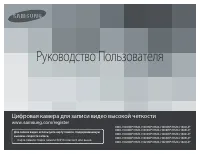 Samsung HMX-H320BP/RP/SP/UP
Инструкция по эксплуатации
Samsung HMX-H320BP/RP/SP/UP
Инструкция по эксплуатации
-
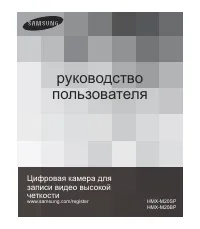 Samsung HMX-M20BP/SP
Инструкция по эксплуатации
Samsung HMX-M20BP/SP
Инструкция по эксплуатации
-
 Samsung HMX-QF30
Инструкция по эксплуатации
Samsung HMX-QF30
Инструкция по эксплуатации
-
 Samsung HMX-QF300
Инструкция по эксплуатации
Samsung HMX-QF300
Инструкция по эксплуатации
-
 Samsung HMX-QF310
Инструкция по эксплуатации
Samsung HMX-QF310
Инструкция по эксплуатации
-
 Samsung HMX-QF320
Инструкция по эксплуатации
Samsung HMX-QF320
Инструкция по эксплуатации
-
 Samsung HMX-QF33
Инструкция по эксплуатации
Samsung HMX-QF33
Инструкция по эксплуатации
-
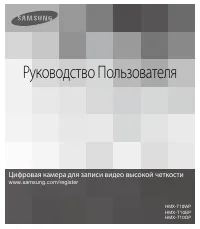 Samsung HMX-T10BP/OP/WP
Инструкция по эксплуатации
Samsung HMX-T10BP/OP/WP
Инструкция по эксплуатации
-
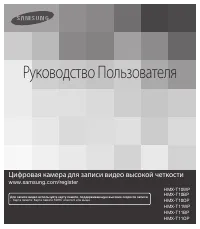 Samsung HMX-T11BP/OP/WP
Инструкция по эксплуатации
Samsung HMX-T11BP/OP/WP
Инструкция по эксплуатации
-
 Samsung HMX-U100BP/EP/RP/SP/UP
Инструкция по эксплуатации
Samsung HMX-U100BP/EP/RP/SP/UP
Инструкция по эксплуатации
-
 Samsung HMX-U10BP/EP/RP/SP/UP
Инструкция по эксплуатации
Samsung HMX-U10BP/EP/RP/SP/UP
Инструкция по эксплуатации